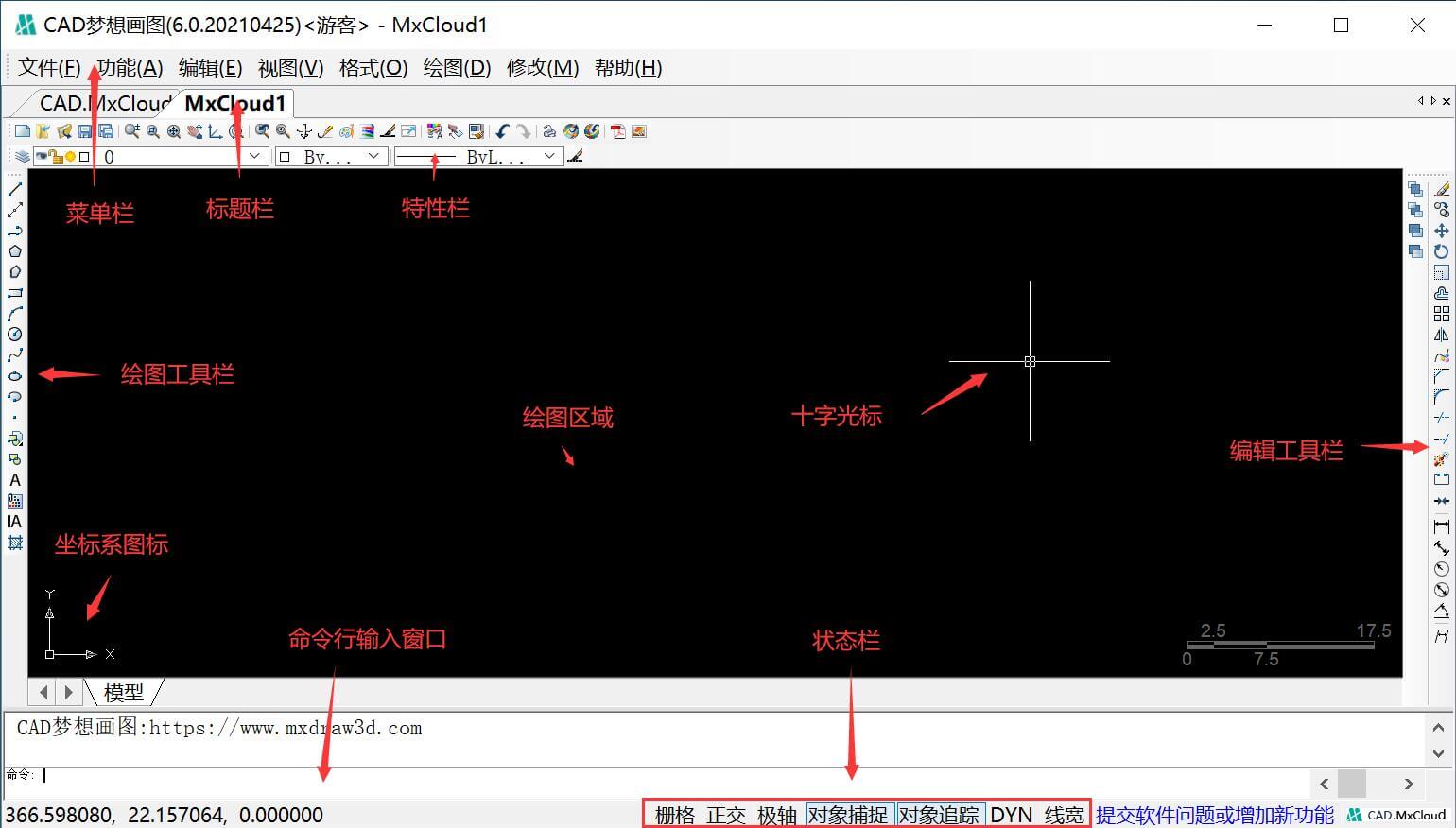软件下载
1.CAD梦想画图下载官网:https://www.mxdraw3d.com/ 如图:
官网下载界面:
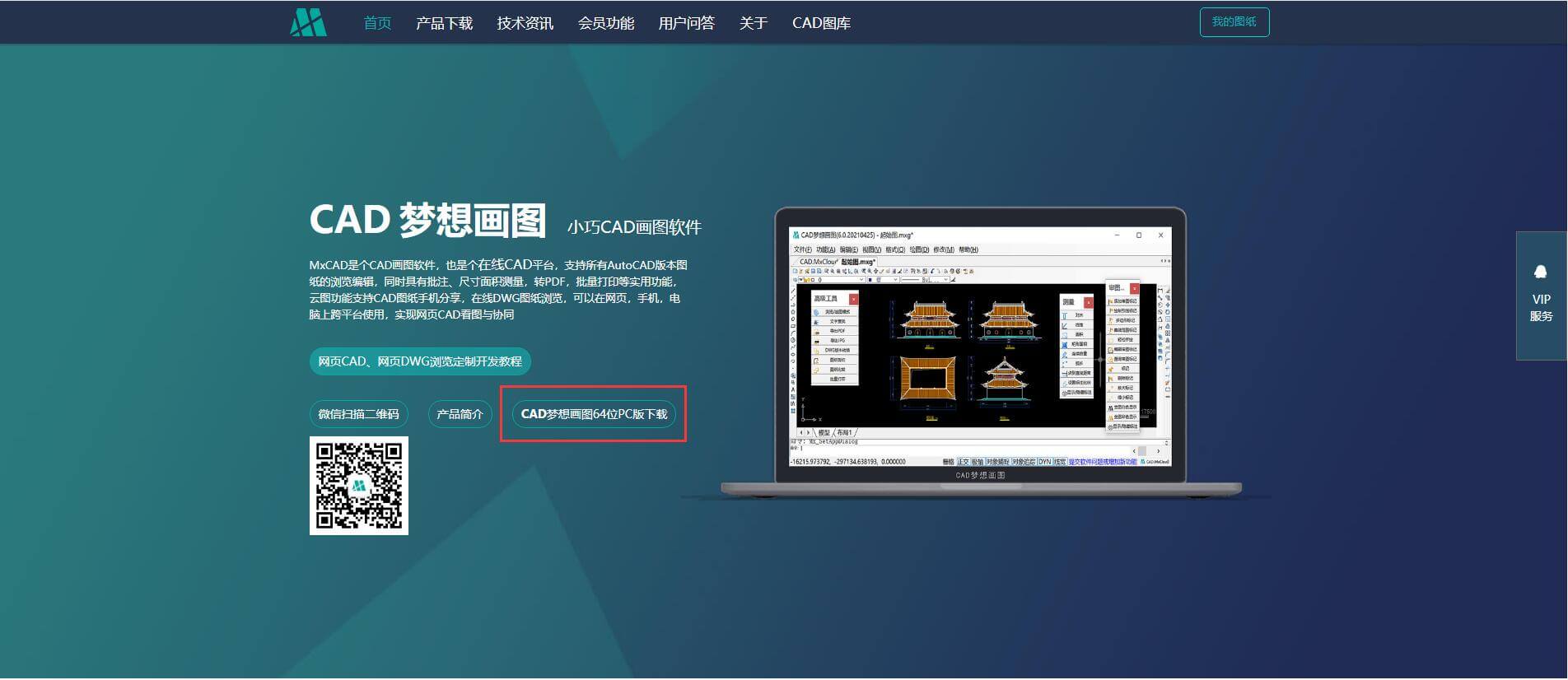 2.点击(CAD梦想画图64位PC版下载);
2.点击(CAD梦想画图64位PC版下载);
3.下载好文件后,打开文件所在文件夹。然后双击运行应用程序;
4.出现安装界面,点击安装位置后的三个小点按钮,选择新的安装位置。(建议安装在除C盘以外的其它盘中)。我这里选择安装在D盘中,然后新建一个命名为“CAD梦想画图软件安装”文件夹,点击选择文件夹。如图:
新建安装文件夹界面:
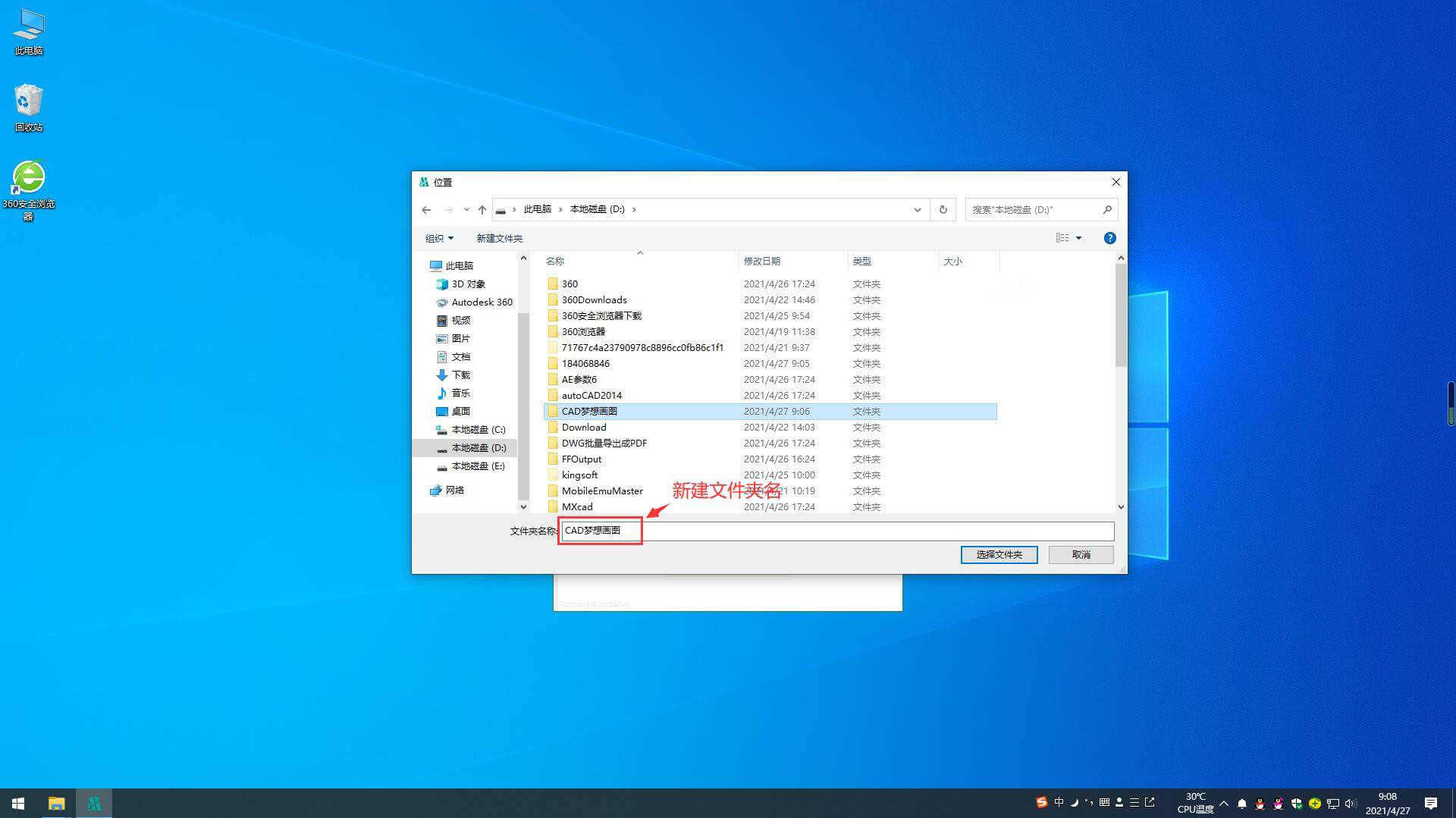
5.然后在CAD梦想画图安装界面下方,我已经阅读授权前的方框打勾☑,如图:
软件安装界面:

6.CAD安装完成如图:
软件安装成功界面:
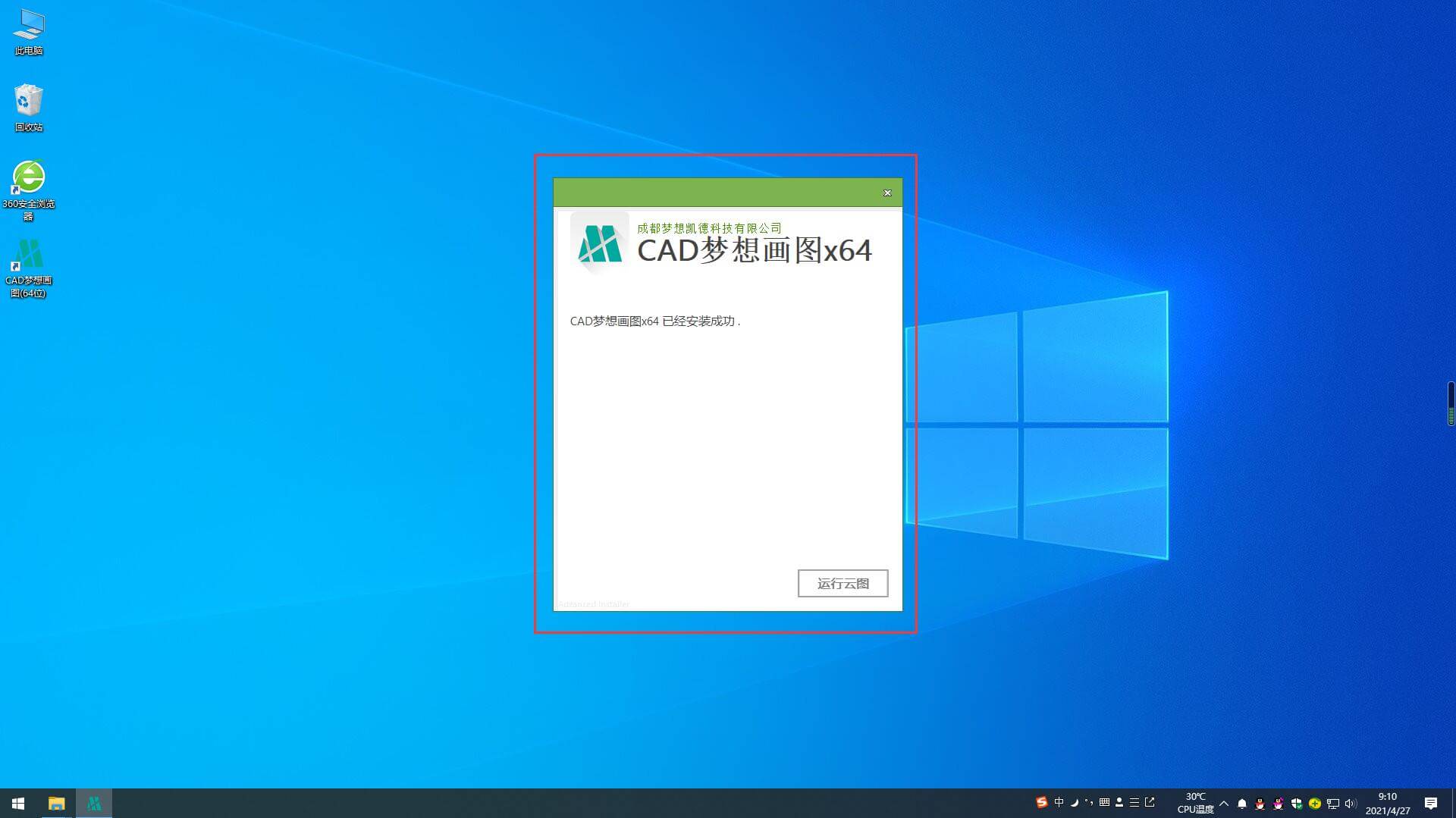
7.然后电脑桌面上就会有一个CAD软件图标 如图:
桌面显示软件图标:

8.双击运行桌面CAD梦想画图快捷方式,软件第一次启动后整体界面如图:
CAD梦想画图第一次启动界面: